WP Engine Review 2022 – Cea mai bună găzduire gestionată pentru WordPress?
Publicat: 2022-12-26Doriți o recenzie sinceră despre WP Engine ? Sau vă întrebați dacă este cea mai bine gestionată platformă de găzduire WordPress ? Dacă da, atunci rămâneți aici!
Găzduirea WordPress gestionată vă permite să vă creați , să gestionați și să vă dezvoltați site-ul fără cunoștințe tehnice . Și una dintre cele mai populare platforme cu servicii de găzduire WordPress gestionate este WP Engine .
WP Engine este un furnizor de găzduire inteligent cu o soluție de găzduire WordPress complet gestionată. Are multe caracteristici pentru viteză , securitate și performanță . Acest lucru vă sprijină afacerile mici și mijlocii , agențiile , întreprinderile sau comerțul electronic .
Pentru a afla mai multe, iată recenzia noastră completă a serviciului de găzduire WordPress gestionat în WP Engine. Această recenzie include avantajele, contra, caracteristicile, asistența și multe altele despre WP Engine.
Asadar, hai sa incepem!
Evaluare generală
WP Engine este o platformă de găzduire WordPress gestionată de încredere. Cu acest serviciu, vă puteți concentra cu ușurință pe crearea unui site web. În timp ce gazda va îndeplini funcțiile tehnice. În plus, vine cu multe suplimente gratuite și premium pentru funcții suplimentare.
În plus, WP Engine are o evaluare medie de 4,5 din 5 pe baza a 298 de recenzii ale utilizatorilor în Trustpilot. În mod similar, scorul în Recenzii G2 este de 4,5 din 5 , conform celor 198 de recenzii ale utilizatorilor. Este excelent!
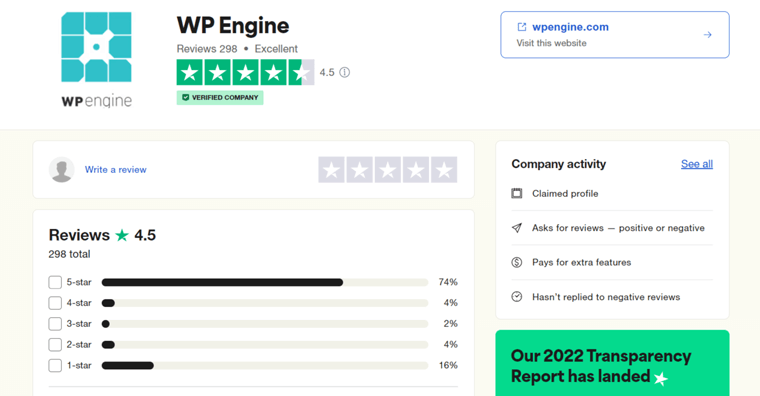
Dacă doriți să-l evaluăm, atunci ar fi 4,6 din 5 . Am dedus cele 0,4 evaluări rămase, deoarece documentația sa poate fi mai bună. Și, spațiul de stocare este comparativ mai mic decât ceea ce oferă alte companii pentru aceiași bani.
Deci, vă recomandăm WP Engine? Categoric da! Puteți alege un plan potrivit și puteți începe să vă construiți site-ul. Este fără riscuri, deoarece sunteți acoperit de politica sa de garanție a banilor înapoi pe 60 de zile . În plus, puteți întrerupe serviciul dacă nu vă place.
Acum, să ne aruncăm direct în avantajele și dezavantajele WP Engine.
Avantaje și dezavantaje ale motorului WP
Listele de mai jos arată avantajele și dezavantajele WP Engine. Așadar, să-i vedem!
Avantajele motorului WP
- Potrivit pentru crearea oricărui tip de site, fie comerț electronic, agenție, întreprindere, afaceri mici sau blog.
- Creați cu ușurință medii de realizare și dezvoltare pentru a testa site-urile web.
- Conține o garanție de rambursare a banilor de 60 de zile.
- Include peste 20 de centre de date și un serviciu global CDN (Content Delivery Network) pentru a vă face site-ul disponibil peste tot.
- Vine cu opțiuni de migrare manuală și automată a site-ului web.
- Oferă gratuit 10 teme StudioPress premium pentru toate planurile sale.
- Oferă certificate SSL (Secure Socket Layer) gratuite site-urilor dvs. web.
- Efectuează copii de siguranță pentru a vă salva site-ul și resursele acestuia.
Contra ale motorului WP
- Relativ, prețurile sunt mai mari decât unele platforme competitive.
- Pot fi îmbunătățite spațiul de stocare și documentație.
- Nu oferă un serviciu gratuit de înregistrare a domeniilor. Deci, obțineți unul de la registratorii de domenii.
- Funcționează numai pentru site-urile WordPress.
- Restricționează utilizarea unor pluginuri WordPress. Verificați lista de pluginuri nepermise.
Cu asta, să începem recenzia noastră prin introducerea platformei WP Engine!
A. Ce este WP Engine? - O imagine de ansamblu
WP Engine este unul dintre cei mai importanți furnizori de găzduire WordPress gestionat, fondat în 2010. Milioane de mărci și agenții de toate dimensiunile au încredere în această platformă pentru afacerile lor în creștere.

Cu această platformă de găzduire complet gestionată, vă puteți gestiona site-ul fără probleme , deoarece gazda se ocupă de toate lucrurile tehnice. Astfel, vă puteți concentra pe a oferi utilizatorilor cea mai bună experiență posibilă și pe a menține afacerea în funcțiune .
Astfel, această platformă oferă caracteristici de viteză, securitate, performanță și suport extraordinare. De asemenea, oferă certificate SSL gratuite , CDN , backup și multe alte servicii. În general, este extrem de ușor de utilizat pentru toți utilizatorii.
Prin urmare, puteți utiliza WP Engine pentru afacerea, agenția sau întreprinderea dvs. mică și mijlocie . În plus, are o soluție de găzduire WooCommerce gestionată care vă permite să vă creați afacerea de comerț electronic online.
Mai mult, conține diverse soluții de dezvoltator cu libertatea de a vă construi site-urile după cum doriți. În plus, veți avea acces la diverse teme premium și instrumente de flux de lucru pentru mai multă flexibilitate.
Prin urmare, WP Engine este o opțiune incredibilă pentru găzduirea WordPress gestionată.
Arata interesant? Apoi, începeți să utilizați WP Engine ACUM!
Pentru a începe cu un motor WP, trebuie să achiziționați un plan de găzduire WordPress gestionat adecvat de pe site-ul său. Faceți clic pe butonul de mai jos și luați unul chiar acum:
Acum, să mergem mai departe cu această recenzie și să vedem toate caracteristicile Motorului WP în secțiunea următoare.
B. Caracteristici cheie ale găzduirii WordPress gestionate de WP Engine
Trebuie să verificați caracteristicile înainte de a vă alege furnizorul de găzduire web. Deoarece gazda ar trebui să conțină toate funcțiile de care aveți nevoie pentru site-ul dvs.
Prin urmare, iată toate caracteristicile cheie ale serviciului de găzduire WordPress gestionat de WP Engine. Așadar, parcurgeți-le pentru a identifica dacă această platformă vă satisface nevoile.
1. Managementul site-ului fără efort
Gestionarea site-urilor dvs. web în WP Engine este fără efort datorită funcțiilor automate de întreținere a site-ului. Cum ar fi backup-uri zilnice, actualizări de bază și de pluginuri, punere în scenă cu un singur clic etc.
Mai mult, vă puteți întreține site-ul de vis de la un singur portal de utilizator ușor de utilizat. În plus, portalul de utilizatori WP Engine este simplu, receptiv, rapid și ușor de navigat.
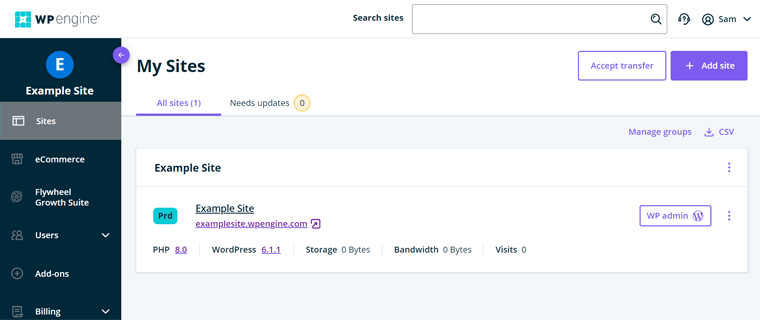
În stânga, puteți găsi toate instrumentele și funcțiile de care aveți nevoie pentru a vă gestiona site-ul. Și în dreapta, veți obține statisticile și opțiunile respective pe care le alegeți în stânga.
Unele funcții pe care le puteți îndeplini pe portalul său sunt crearea de site-uri noi, gestionarea utilizatorilor, utilizarea suplimentelor și multe altele. În mod similar, părțile de sus și de jos includ diverse opțiuni utile, cum ar fi chat, profil, asistență etc.
2. Funcții optime de viteză și performanță
Site-ul dvs. ar trebui să aibă timpi de încărcare rapidi ai paginii pentru a-i face pe Google și pe vizitatorii site-ului fericiți. Prin urmare, viteza este un factor crucial care denotă succesul unui site web.
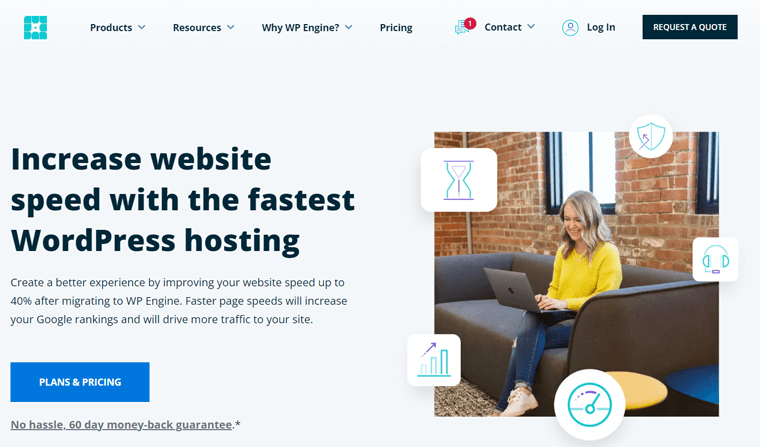
WP Engine ia în considerare importanța furnizării de caracteristici de viteză și performanță. Deci, oferă următoarele caracteristici pentru a vă îmbunătăți găzduirea și viteza și performanța site-ului:
- Construit folosind cea mai recentă tehnologie SSD și extensii web NGINX pentru viteza optimă a site-ului.
- Tehnologia sa EverCache folosește reguli specifice WordPress. Reduce timpul de încărcare a serverului și în cele din urmă face ca site-ul să ruleze mai rapid.
- Oferă 99,99% SLA (Service Level Agreement) și un serviciu de uptime de 99,95% cel mai bun pentru site-urile cu trafic ridicat.
- Alegeți dintre peste 20 de centre de date din 4 continente – America de Nord, Asia, Europa și Australia.
- Include un serviciu CDN complet gestionat care oferă utilizatorilor acces la conținutul site-ului din cea mai apropiată locație.
- Utilizarea suplimentului GeoTarget vă optimizează site-ul în funcție de locația vizitatorului.
Prin urmare, acest furnizor extrem de optimizat oferă servicii de funcționare fiabile chiar și în timpul unor vârfuri importante de trafic. Așadar, site-ul dvs. poate avea mai mulți vizitatori, rate de conversie mai mari și clasamente SEO (optimizare pentru motoarele de căutare) mai bune.
Drept urmare, s-a dovedit că site-urile migrate la WP Engine au o îmbunătățire medie de 40% a vitezei site-ului. Pentru a fi concret, site-ul dvs. se poate încărca în 3 secunde, indiferent unde îl deschide vizita dvs. Grozav, nu-i așa?
3. Caracteristici de securitate remarcabile
WP Engine are multe caracteristici de securitate pentru buna funcționare a site-urilor. Infrastructura și instrumentele sale sunt toate create pentru site-urile web WordPress. Deci, cu opțiunile sale de securitate, vă puteți concentra asupra afacerii dvs. cu liniște.
Acestea sunt câteva caracteristici cheie de securitate prezente în WP Engine:
- Oferă certificate SSL gratuite pentru a câștiga încrederea vizitatorilor.
- Efectuează actualizări automate de bază pentru WordPress și PHP și actualizări gestionate de pluginuri .
- Efectuează backup-uri zilnice pentru a preveni pierderea datelor.
- Cu protecție la nivel de platformă , detectează cu ușurință amenințările și blochează atacurile.
- Vine cu WAF (Web Application Firewall) optimizat pentru WordPress .
- Serviciul său CDN atenuează, de asemenea, DDoS (Distributed Denial of Service) .
- Acceptă autentificarea prin parolă cu mai mulți factori .
- Vă permite să vizualizați și să gestionați jurnalele de activitate și permisiunile utilizatorului .
Cu aceste soluții de securitate, WP Engine a blocat peste 25 de miliarde de atacuri cibernetice pentru utilizatorii săi în fiecare an. Astfel, această platformă este foarte sigură și fiabilă ca serviciu de găzduire WordPress gestionat.
4. Funcționalitate excelentă de comerț electronic
Vrei să creezi un magazin de comerț electronic WordPress? Atunci, WP Engine eCommerce este acolo pentru tine.
Această gazdă se integrează cu WooCommerce. WooCommerce este cel mai popular plugin WordPress pentru construirea de magazine online.
Prin urmare, soluția sa de găzduire WooCommerce gestionată cuprinde următoarele caracteristici:
- Tehnologia EverCache detectează și livrează rapid paginile magazinului dvs.
- Funcția Live Cart poate actualiza totalul coșului în timp real și numărul de produse.
- Include căutarea instantanee în magazin , realizată de ElasticPress. Astfel, utilizatorii vor obține rezultate de căutare instantanee cu cele mai relevante produse.
- Vine cu blocuri și teme WooCommerce pentru a construi cu ușurință pagini de destinație.
- Cu Smart Plugin Manager , automatizați actualizările pluginurilor pe paginile magazinului.
Folosind aceste funcții, vă puteți eficientiza crearea magazinului WooCommerce. În plus, sporește vânzările și oferă vizitatorilor o mulțime de posibilități.
5. Teme premium personalizabile și instrumente de blocare
Acest furnizor de găzduire oferă teme premium WordPress, plugin-uri și instrumente de editor de blocuri pentru a construi site-uri mai rapid. Deci, hai să știm despre ei.
Fiecare plan WP Engine conține 10 teme premium StudioPress WordPress pentru a simplifica designul site-ului. Acestea sunt Navigation Pro, Revolution Pro, Infinity Pro și multe altele. Toate aceste teme profesionale sunt prietenoase cu SEO, optimizate pentru performanță și ușor de utilizat.
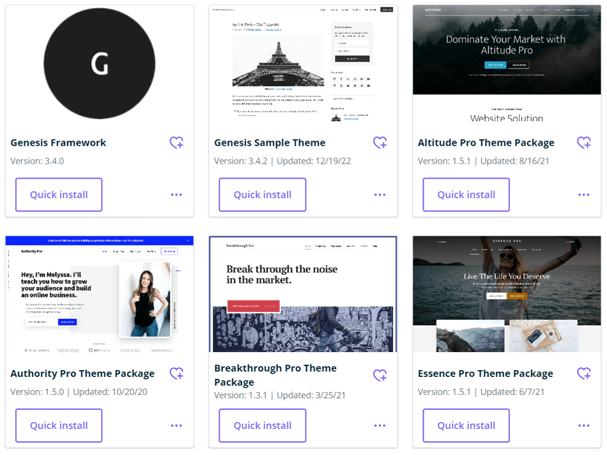
În plus, susține și Cadrul Genesis. Cu asta, oferă blocuri Genesis personalizabile cu instrumente gratuite și premium de construire a blocurilor Genesis . Ca rezultat, puteți utiliza blocurile disponibile și, de asemenea, puteți crea blocuri personalizate pentru site-ul dvs.
6. Instrumente de flux de lucru ușor de utilizat
În afară de teme și blocuri, WP Engine oferă și alte instrumente de flux de lucru ușor de utilizat. Utilizarea acestor instrumente vă oferă comenzi rapide și eficiență pentru a începe cu ușurință. Unele instrumente sunt:
- Instrumentul de dezvoltare locală WordPress (Local) vă permite să construiți, să testați și să implementați site-uri mai rapid. În plus, puteți configura și utiliza cu ușurință dezvoltarea locală.
- De asemenea, are multe instrumente de dezvoltare. Unele instrumente de testare și depanare sunt WP-CLI, Xdebug și MailHog pentru a accesa fișierele jurnal pentru PHP, NGINX și MySQL.
- Oferă instrumente pentru conexiuni GIT și SFTP .
- Cu instrumentul Smart Plugin Manager , veți primi actualizări automate ale pluginurilor.
- Instrumentul de monitorizare a site -ului web oferă informații și alerte despre performanța site-ului dvs.
- Folosind instrumentul de testare a site-ului WordPress , veți obține informații despre viteză și securitate.
7. Mediu de organizare puternic
Cu un mediu de pregătire, puteți testa noi funcții, actualizări, pluginuri și teme pe clona site-ului dvs. Odată ce ești în regulă cu modificările, poți să folosești același site de montaj pe site-ul tău live sau de producție.
WP Engine vă permite să creați un site de pregătire cu un singur clic. Astfel, vă puteți înscrie pentru o copie a site-ului pentru a testa modificările. Apoi, împingeți-l pe site-ul dvs. live cu un alt clic.
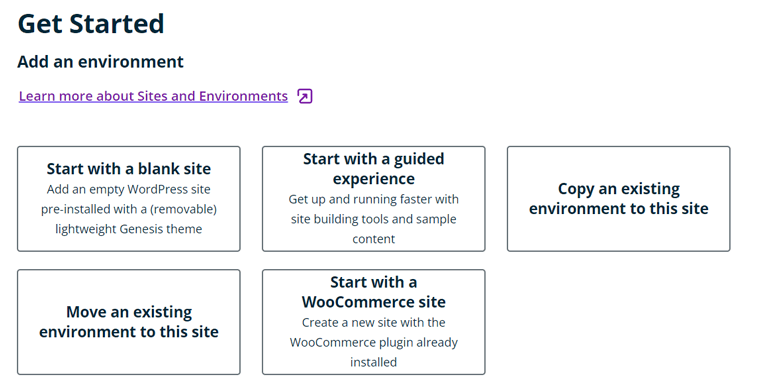
Anterior, am menționat dezvoltarea locală. Cea mai bună parte este că puteți împinge și trage cu ușurință către și dinspre site-ul dvs. de organizare sau live.
În afară de mediile de scenă, această platformă vă permite să creați medii de dezvoltare. Cu asta, dezvoltatorii pot configura rapid un flux de lucru eficient de dezvoltare. Înseamnă că dezvoltatorii pot organiza schimbările înainte de a le lansa.
8. Opțiuni multiple de migrare
În continuare, vă puteți migra site-ul la WP Engine în 3 moduri diferite, în funcție de diferitele nevoi. Acestea sunt – Migrare automată, Migrare manuală și Migrare WooCommerce .
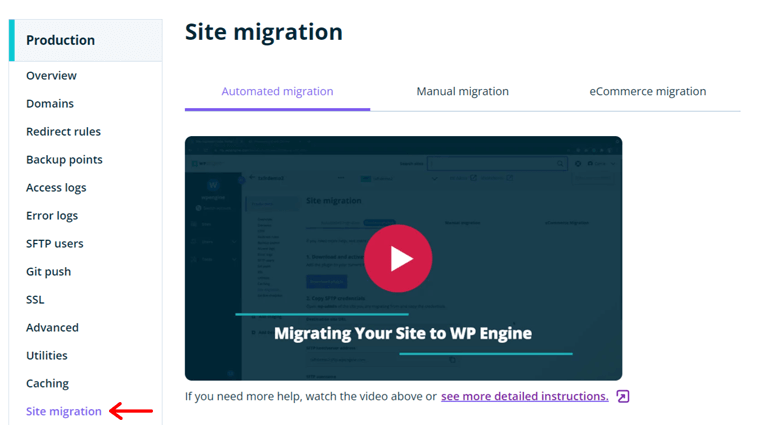
Pentru o migrare fără probleme, conține un plugin gratuit de migrare automată WordPress. Acest plugin vă permite să migrați rapid site-ul dvs. WordPress la WP Engine fără nicio grijă. Iată un link către ghidul său.
Cei care nu doresc să folosească un plugin pot migra site-ul manual. Ei pot pur și simplu să importe și să exporte baze de date și conținut din tabloul de bord. Află mai multe de aici.
În timp ce migrarea unui site de comerț electronic include o metodă separată cu unele sarcini cruciale. Deoarece există comenzi, clienți și produse noi. Aflați mai multe cu acest ghid.
9. Alte caracteristici suplimentare
Următoarea listă arată caracteristicile suplimentare ale WP Engine pe care le-am ratat. Deci, haideți să-i cunoaștem!
- Oferă o platformă WordPress completă fără cap numită Atlas. Vă permite să construiți, să implementați și să gestionați site-uri fără cap cu funcții de dezvoltare moderne.
- Alăturați-vă Programului de parteneriat al agenției pentru a obține funcții exclusive, cum ar fi asistență prioritară, comisioane etc.
- Utilizează soluția Flywheel Growth Suite pentru agenții, permițându-vă să gestionați clienții, site-urile și facturarea într-un singur loc.
- Este o platformă extrem de scalabilă . Înseamnă că vă puteți scala planul și resursele pe măsură ce afacerea dvs. crește.
- Optimizat pentru a găzdui LMS (Learning Management System), media și site-uri multilingve .
Acestea sunt toate caracteristicile majore ale WP Engine de revizuit. Acum, să trecem la următoarea secțiune.
C. Cum să începeți cu WP Engine pentru site-ul dvs. WordPress?
Acum, vă vom arăta câțiva pași cruciali pentru a începe să utilizați WP Engine pentru site-ul dvs. WordPress.
Aici, puteți vedea ghidul despre achiziționarea unui plan de găzduire WordPress gestionat. După aceea, aflați despre portalul WP Engine și tabloul de bord WordPress pentru a crea și gestiona un site.
Deci, haideți să ne scufundăm!
Pasul 1: Achiziționați planul de găzduire WordPress gestionat
Mai întâi, să ne uităm la pașii pentru achiziționarea unui plan pentru acest serviciu de găzduire. Începem!
Pasul I: Alegeți un plan
Deschideți site-ul web WP Engine și faceți clic pe meniul Prețuri din navigare. Acolo, veți vedea multe planuri pentru WordPress gestionat, WooCommerce gestionat și soluții avansate.
Pentru a configura un site WordPress, alegeți un plan pe scaler sub opțiunile de preț WordPress gestionate. Apoi, faceți clic pe butonul Cumpărați acum pentru a cumpăra.
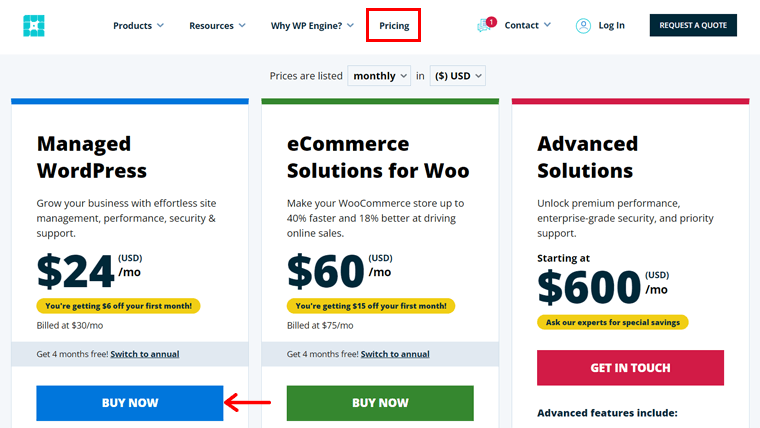
Pasul II: Creați un cont
Acest lucru vă redirecționează către pagina de înscriere cu 3 pași pentru a finaliza. Primul pas este crearea unui cont. Deci, selectați metoda de abonare între Anual și Lunar .
Apoi, adăugați informațiile contului, inclusiv numele contului și centrul de date de utilizat. Aici, numele contului este numele site-ului dvs. și va fi folosit pe domeniul implicit.
Pasul iii: completați informațiile dvs. de plată
După aceea, puteți alege suplimentele premium pe care să le utilizați pe site-ul dvs. web. De asemenea, puteți adăuga un cod de cupon dacă aveți unul. Ca rezultat, puteți vedea valoarea totală a plății.
După ce ați terminat, faceți clic pe butonul Continuați la plată . Acum, puteți completa informațiile de plată și finalizați plata.
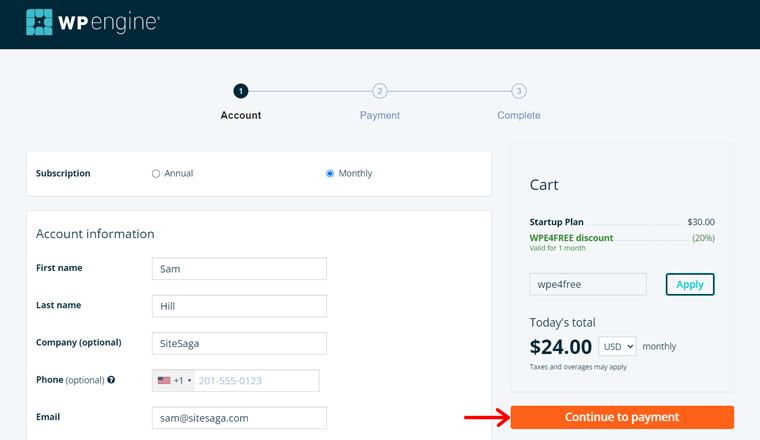
Pasul iv: Achiziționați planul de găzduire
Odată ce achiziționați planul de găzduire, veți vedea un mesaj de succes cu un rezumat al detaliilor contului dvs. De asemenea, vă oferă ghiduri de citit pentru a începe un nou site pe WP Engine.
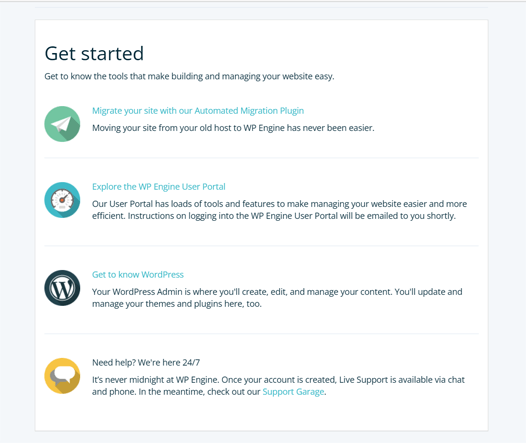
După aceasta, WP Engine vă trimite un e-mail de confirmare pentru a vă activa contul. Și trebuie să faci asta în 7 zile.
În 10 minute, veți primi un alt e-mail despre crearea noului site. Punctul plus al acestei platforme este că creează automat un site. Așadar, puteți găsi acreditările și informațiile de conectare în acest e-mail.
Pasul v: Deschiderea portalului de utilizatori WP Engine
Acum, vă puteți conecta la portalul dvs. de utilizator WP Engine cu noile acreditări. De îndată ce portalul se deschide, va trebui să finalizați un scurt proces de configurare. Deci, faceți alegerile și continuați să apăsați butonul Următorul pentru a salva modificările.
Mai întâi, creează-ți profilul selectând un rol care te descrie cel mai bine. Ca un dezvoltator, marketer, designer, IT profesionist etc.
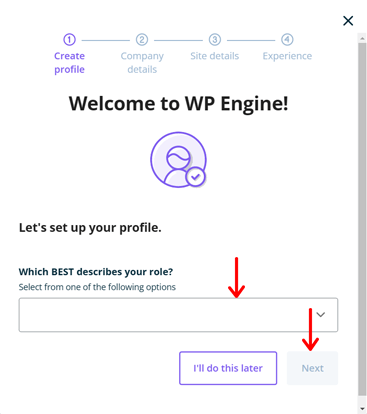
În al doilea rând, trebuie să adăugați detaliile companiei dvs. din opțiunile date. În al treilea rând, adăugați detaliile site-ului dvs. Aici, alegeți dacă construiți un site nou, gestionați un site existent, migrați un site existent sau primiți un transfer. De asemenea, selectați tipul de site pe care îl creați.
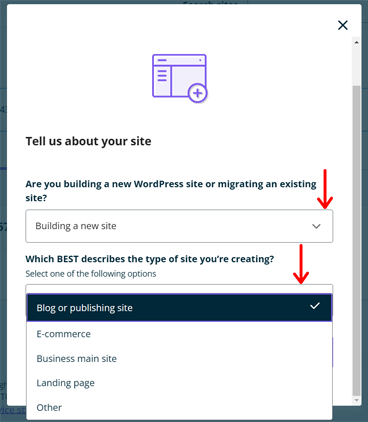
În cele din urmă, alegeți nivelul de experiență de la un începător la un expert. După finalizarea profilului, închideți fereastra pop-up de configurare făcând clic pe simbolul crucii.
Pasul 2: Ghidul utilizatorului WP Engine
Portalul de utilizatori WP Engine este un hub central pentru a vă gestiona site-urile web. Pe portalul dvs., puteți vedea o mulțime de setări și opțiuni pentru site-urile dvs. Deci, de ce să nu le verificați?
Iată o prezentare rapidă a meniurilor prezente pe portalul dvs. de utilizatori. Rețineți că meniurile diferă în funcție de planul pe care îl alegeți.
1. Site-uri
În meniul Site-uri , puteți vedea noul site web creat automat. Acolo, puteți previzualiza site-ul și deschide tabloul de bord WordPress. În plus, puteți adăuga un mediu, îl adăugați la un grup, editați numele site-ului și ștergeți site-ul.
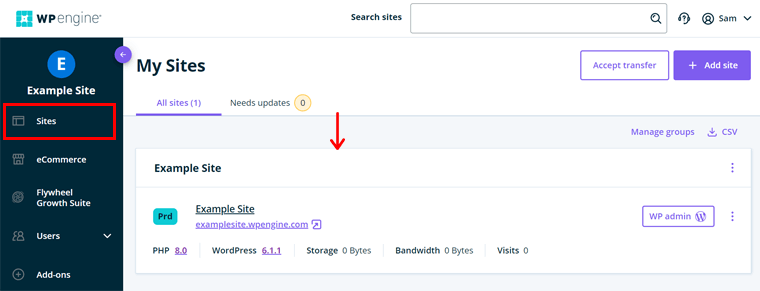
Mai mult, puteți adăuga un nou site sau puteți accepta transferul din acest meniu. Numărul de site-uri pe care le puteți adăuga la contul dvs. de găzduire depinde de planul dvs.
În plus, există opțiuni pentru a gestiona grupurile și a descărca un fișier CSV. Și dacă există actualizări disponibile pe pluginuri/teme, atunci le veți vedea și aici.
Pentru a vă ajuta, puteți parcurge această documentație despre crearea de site-uri și medii.
2. eCommerce
Pentru a lansa un magazin, WP Engine are o soluție de comerț electronic. Acest serviciu de găzduire WooCommerce gestionat vă permite să vindeți mai rapid.
Deoarece am ales găzduirea WordPress gestionată, trebuie să o actualizați pentru a obține acest plan pentru magazinul dvs. din acest meniu de comerț electronic . Folosind această soluție de găzduire, veți obține funcții de comerț electronic. Cum ar fi teme pregătite pentru comerțul electronic, căutare instantanee în magazin, coș live și multe altele.
Pentru mai multe informații, consultați articolul de prezentare generală a soluției de comerț electronic al WP Engine.
3. Flywheel Growth Suite
În mod similar, vă puteți actualiza direct planul de dezvoltare a unui site de agenție din acest meniu folosind Flywheel Growth Suite.
Această suită este o soluție all-in-one pentru proprietarii de agenții pentru a-și dezvolta afacerile la maximum. Conține instrumente și informații pentru a vă scala agenția după cum doriți. Aflați mai multe de aici.
4. Utilizatori
Următorul meniu este Utilizatori . Sub el, există 3 submeniuri. Ghidul complet pentru acest meniu este aici. Dar să le cunoaștem pe scurt aici:
- Utilizatori de cont: Aici, conține lista utilizatorilor care au acces la site-urile dvs. în acest plan. De asemenea, puteți invita utilizatori noi și puteți edita sau elimina utilizatorii actuali.
- Contacte tehnice: Această secțiune include informațiile de contact ale utilizatorilor care trebuie contactați ori de câte ori există actualizări sau probleme tehnice.
- Activitatea contului: De aici, veți vedea informațiile privind modificările pe portal. De asemenea, menționează ce utilizatori au făcut ce modificări.
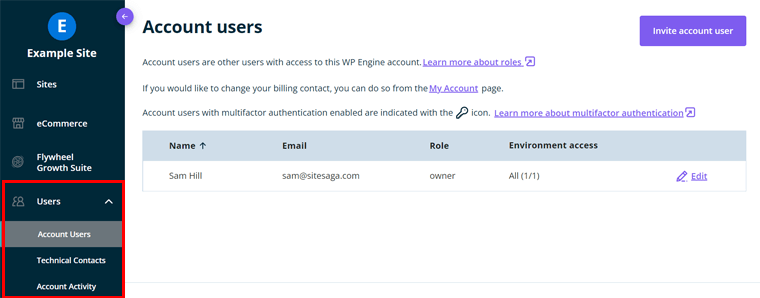
5. Suplimente
În acest meniu de suplimente, puteți vedea toate suplimentele disponibile pentru a le adăuga pe site-ul dvs. Unele dintre ele vin cu planul pe care îl utilizați, astfel încât să le puteți gestiona pur și simplu. În timp ce puteți descărca suplimentele gratuite sau puteți cumpăra suplimente premium care nu sunt utilizate.
Iată câteva suplimente pe care le puteți adăuga pentru mai multe funcții site-ului dvs.:
- Global Edge Security: Oferă soluții avansate de securitate în parteneriat cu Cloudflare.
- Smart Plugin Manager: vă verifică site-ul și vă actualizează automat pluginurile.
- Teme: Include cele 10 teme premium StudioPress pe care le puteți utiliza pentru site-ul dvs.
- Genesis Pro : conține mai multe blocuri, teme și designuri exclusive pentru site-ul dvs.
- Local: vine cu un instrument de dezvoltare locală pentru a începe cu ușurință să vă construiți site-ul.
- Monitorizare site: monitorizează site-ul dvs. și trimite alerte atunci când site-ul raportează o întrerupere.
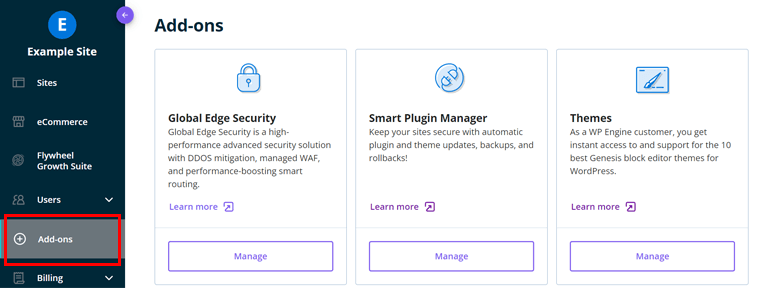
6. Facturare
Meniul Facturare este pentru proprietarul acestui plan. Aici veți vedea 3 submeniuri. Sunt:
- Factură: Aici puteți verifica informațiile contului dvs. și puteți actualiza informațiile de plată. De asemenea, puteți găsi facturile și data de reînnoire a planului.
- Utilizare: Această secțiune arată utilizarea avionului dintr-o privire pentru fiecare mediu.
- Modificați planul: Din acest meniu, vă puteți schimba planul între WordPress gestionat, WooCommerce și Agency Solutions.
7. Resurse
În cele din urmă, meniul Resurse conține toate resursele de asistență esențiale pentru tine. Aceasta include găzduirea 101, ghiduri utile, anunțuri, feedback și ajutor.

Pasul 3: Configurați portalul site-ului
Odată ce sunteți la curent cu portalul dvs., puteți verifica și configura opțiunile pentru site-ul dvs.
După cum sa spus mai înainte, un site web este creat automat pentru a începe. Și veți primi, de asemenea, informațiile de conectare pe e-mail pe care le puteți salva pe portal. Prin urmare, puteți edita și continua cu acel site web.
Acum, să vedem opțiunile de configurare pe portalul site-ului. Pentru aceasta, faceți mai întâi clic pe meniul Site-uri al portalului dvs. de utilizatori. Apoi, faceți clic pe titlul site-ului dvs.
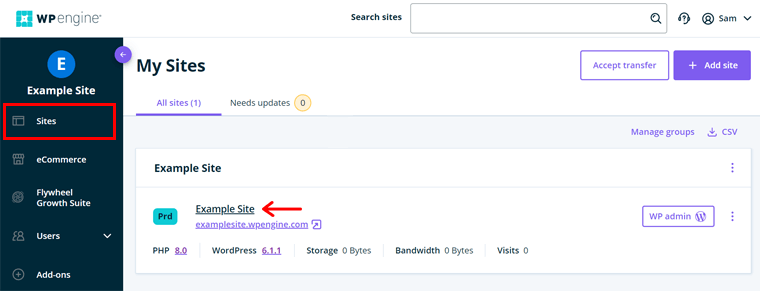
Aceasta deschide toate meniurile diferite pentru mediul site-ului dvs. Așadar, să-i vedem!
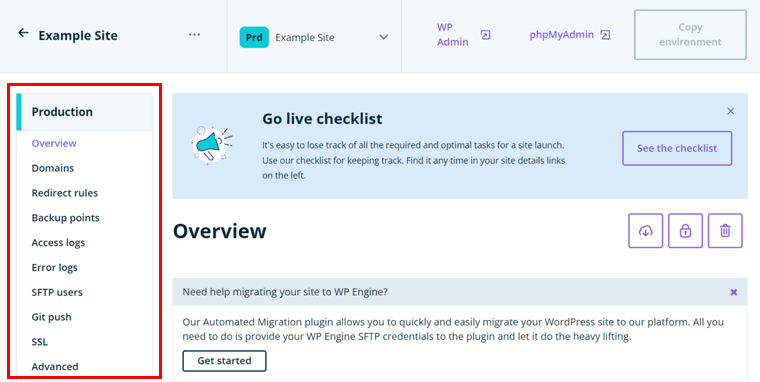
1. Prezentare generală
Meniul Prezentare generală oferă o imagine de ansamblu asupra mediului dumneavoastră. Aici, puteți efectua multe lucruri pentru acel mediu. Unele opțiuni disponibile sunt:
- Puteți să vă migrați site-ul la WP Engine cu pluginul de migrare automată.
- Secțiunea Statistici de mediu vă permite să gestionați domeniul principal, autentificarea SSH etc.
- Afișează numărul total și mediu de vizitatori, lățimea de bandă și spațiul de stocare.
2. Alte meniuri
În afară de meniul Prezentare generală, câteva meniuri esențiale sunt:
- Domenii: pentru site-urile de producție, acest meniu arată toate domeniile sale. De asemenea, puteți adăuga și gestiona domeniul.
- Reguli de redirecționare: aici puteți adăuga sau elimina regulile de redirecționare 301 și 302.
- Puncte de rezervă: puteți crea, restaura și descărca puncte de control de rezervă aici.
- SSL: Posibilitatea de a adăuga un certificat SSL la domeniul dvs. pentru medii de producție.
3. Adăugați noi medii
După meniuri, puteți găsi opțiuni pentru adăugarea unui nou site de organizare și dezvoltare pentru acel loc de producție. Așadar, faceți clic pe opțiunea Adăugați staging pentru a crea un mediu de organizare. În timp ce puteți face clic pe opțiunea Adăugare dezvoltare pentru a crea un mediu de dezvoltare.
4. Mediu de copiere
În partea de sus a portalului site-ului, există un buton Copiați mediul . Din acest buton, puteți copia conținut între medii. De exemplu, puteți copia conținutul dezvoltat în mediul de dezvoltare pentru a-l împinge pe site-ul de producție.
Pentru informații complete, consultați ghidul complet pe Portalul utilizatorului.
Cu asta, încheie diferitele setări și opțiuni din meniurile WP Engine. Deci, hai să mergem înainte!
Pasul 4: Configurarea site-ului web WordPress
Acum, puteți începe să vă construiți site-ul WordPress. Pentru a deschide tabloul de bord de administrare WordPress, faceți clic pe meniul Site-uri . Apoi, faceți clic pe butonul WP admin al site-ului.
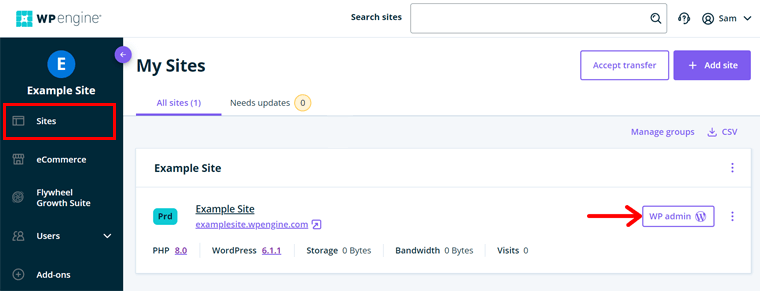
În noua filă, vă puteți conecta la tabloul de bord WordPress. Deci, să vedem cum să lucrăm cu tabloul de bord.
1. Lucrul cu WordPress Dashboard
Iată pașii pentru configurarea și construirea unui site web WordPress pe WP Engine.
Pasul I: Cunoașterea setărilor motorului WP
Pe tabloul de bord WordPress, puteți găsi un meniu WP Engine . Acolo, veți vedea 4 opțiuni pentru site-ul dvs. Sunt:
- Informații: Aici puteți seta DNS-ul, descărca jurnalele de acces și erori și puteți afla despre noile anunțuri și starea serviciului.
- Memorarea în cache: Din această filă, puteți șterge toate cache-urile. De asemenea, puteți modifica setările de cache pentru a crește timpul de cache.
- Afișare: alegeți să afișați sau nu meniul „WP Engine Quick Actions” în bara de administrare. De asemenea, puteți selecta și celelalte roluri de utilizator care îl pot accesa.
- Setări site: această filă vă permite să resetați permisiunile pentru fișiere. În plus, conține câteva opțiuni de configurare avansate.
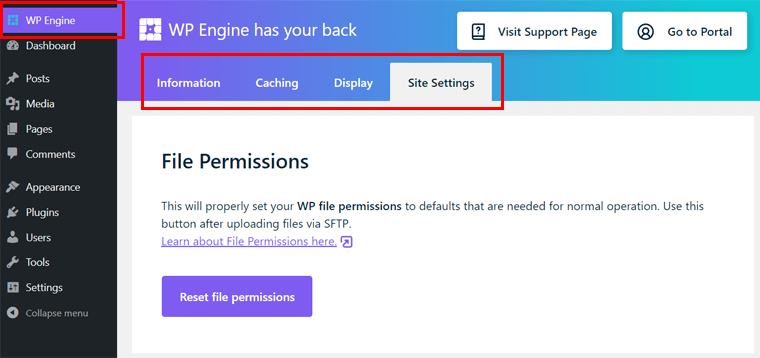
După fiecare modificare pe care o faceți în aceste file, nu uitați să faceți clic pe butonul Salvare .
Pasul II: Inserați o temă
În loc să dezvolți un site de la zero, poți folosi o temă frumoasă. Și există multe teme WordPress de folosit în directorul de teme.
Cel mai bine, puteți utiliza una dintre cele 10 teme premium StudioPress pentru site-ul dvs. web. Pentru mai multe opțiuni, trebuie să obțineți și cadrul Genesis. Deci, să vedem cum.
Mai întâi, deschideți Portalul de utilizatori și faceți clic pe meniul Add-ons . Acolo, găsiți suplimentul Teme și faceți clic pe butonul Gestionare .
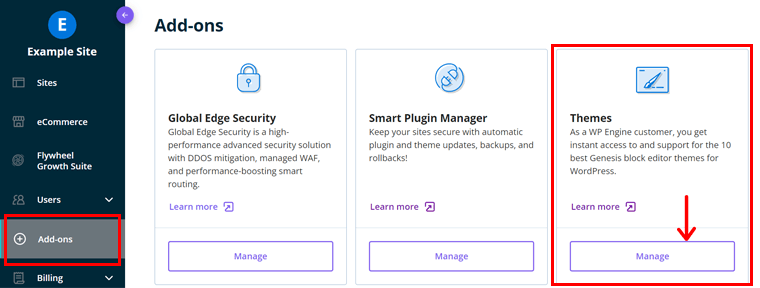
Acum, căutați Genesis Framework și faceți clic pe butonul de instalare rapidă .
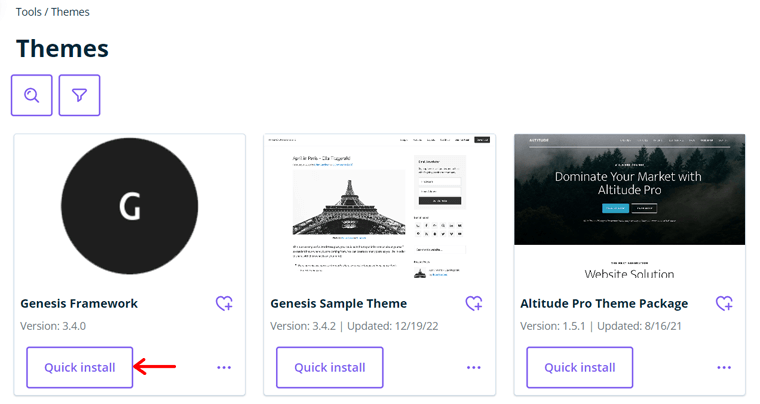
Aceasta deschide o fereastră pop-up. Aici, selectați mediul dvs. și faceți clic pe butonul Instalare .
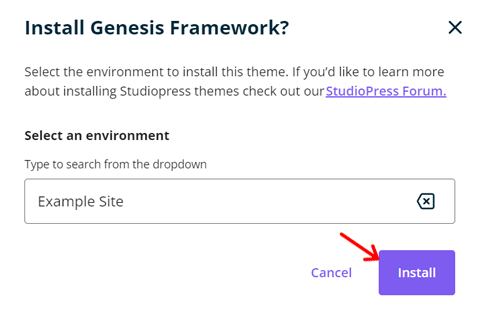
Suplimentul Teme conține toate temele diferite StudioPress. Deci, puteți previzualiza temele disponibile. Apoi, faceți clic pe butonul Instalare rapidă a temei care vă place.
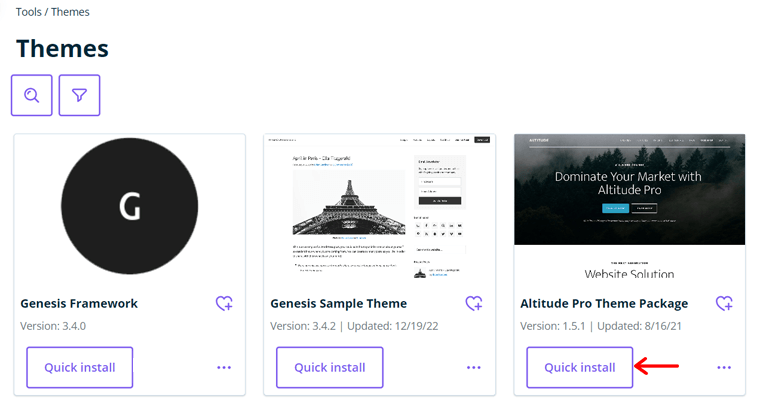
Din nou, selectați mediul pe care să îl utilizați tema. În cele din urmă, faceți clic pe butonul Instalare .
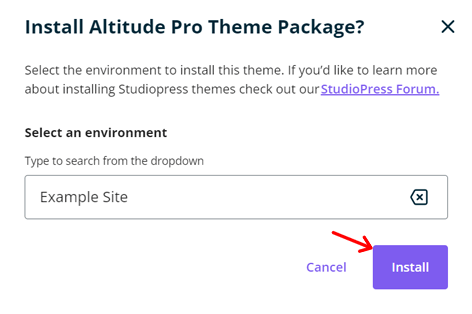
Cu toate acestea, trebuie să activați tema pentru a o folosi. Deci, deschideți tabloul de bord WordPress și navigați la meniul Aspect > Teme . Acolo, faceți clic pe butonul Activare pentru tema StudioPress.
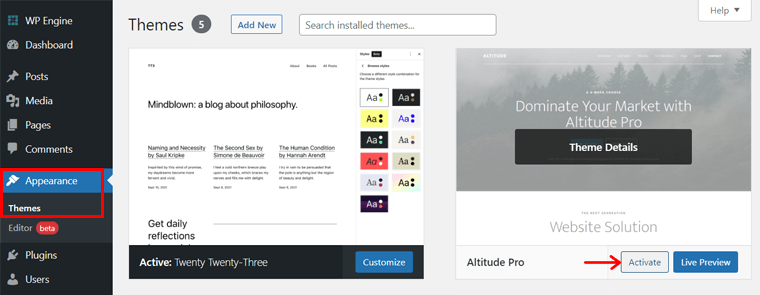
Aflați despre personalizarea temei dvs. StudioPress din acest ghid.
Pasul iii: Adăugați conținutul dvs
Apoi, puteți începe să adăugați conținut pe site-ul dvs. web. Pentru conținut, puteți crea pagini și postări pe tabloul de bord WordPress.
Paginile conțin în mare parte conținutul static al site-ului care este păstrat în meniul de navigare. Precum Despre noi, Contact, Preț, etc. În timp ce postările sunt dinamice și sunt cele mai recente conținuturi ale site-urilor web. Cum ar fi știri, articole etc.
Procesul de creare și publicare a paginilor și postărilor este același. De exemplu, să vedem cum să creăm o postare.
Navigați la meniul Postări > Adăugați nou . În editorul WordPress, adăugați titlul postării, conținutul, conținutul media și multe altele. În cele din urmă, faceți clic pe butonul Publicare .
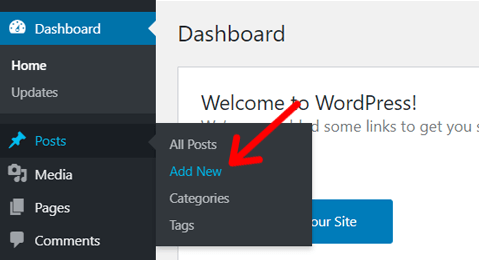
Pasul iv: Folosiți pluginurile
WordPress conține o varietate de plugin-uri pentru a adăuga diferite funcționalități site-ului. Pentru site-ul dvs., puteți instala și utiliza pluginurile dorite.
Pentru fiecare plugin gratuit, puteți urma acești pași simpli pentru a începe. Accesați meniul Plugins > Add New . Apoi, căutați pluginul pe care doriți să îl adăugați. După ce îl găsiți, faceți clic pe butonul Instalați acum . După ce ați terminat, faceți clic pe butonul Activare .
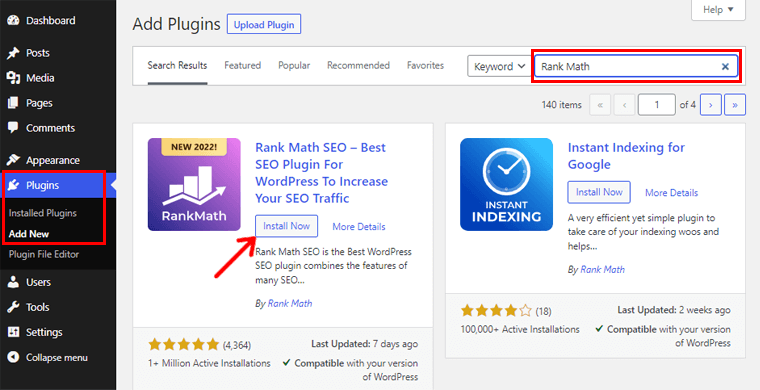
Aflați în detaliu despre crearea și publicarea unui site web din acest articol.
2. Previzualizarea site-ului web și phpMyAdmin
După ce ați terminat, vă puteți previzualiza site-ul și baza de date direct din portalul dvs. de utilizator. Pentru aceasta, deschideți mai întâi meniul Site-uri de pe portal.
Pentru a previzualiza site-ul dvs., puteți face clic pe adresa URL a site-ului dvs. din meniul Site-uri .
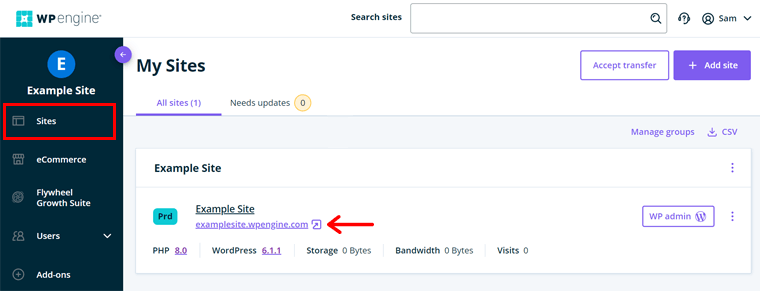
Pe de altă parte, trebuie să faceți clic pe numele site-ului și să deschideți portalul site-ului. Apoi, faceți clic pe opțiunea phpMyAdmin din partea de sus pentru a verifica baza de date.
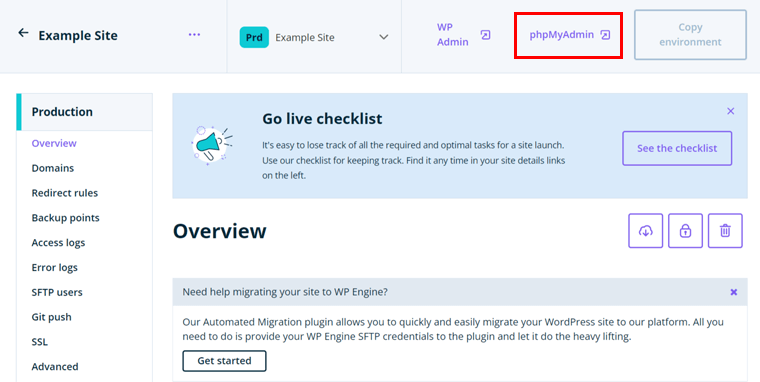
Asta e tot pentru aici! Sperăm că ați înțeles pașii noștri pentru a începe cu site-ul dvs. pe WP Engine. Cu asta, să aflăm despre planurile de găzduire WordPress gestionate.
D. Planuri de prețuri pentru găzduirea WordPress gestionată de WP Engine
Nu există niciun plan gratuit sau încercare pentru WP Engine. Puteți achiziționa un plan potrivit și apoi îl puteți încerca, ținând cont de politica de garanție a banilor înapoi de 60 de zile.
Mai mult, puteți achiziționa WP Engine din 3 opțiuni de preț. Fiecare dintre ele are planuri de preț diferite din care să aleagă. Așadar, să-i vedem!
1. Găzduire WordPress gestionată
Iată opțiunile de preț pentru crearea unui site web WordPress pe WP Engine:
| Plan/ Caracteristici | Lansare | Profesional | Creştere | Scară | Dedicat |
| Preț pe lună | 30 USD | 59 USD | 115 USD | 290 USD | Personalizat |
| Nr. site-uri | 1 | 3 | 10 | 30+ | 30+ |
| Vizite pe lună | 25K | 75K | 100K | 400K | 400K+ |
| Depozitare | 10 GB | 15 GB | 20 GB | 50 GB | 50 GB+ |
| Lățimea de bandă | 50 GB | 125 GB | 200 GB | 500 GB | 500 GB+ |
2. Soluții de comerț electronic pentru Woo
Tabelul arată planurile de preț pentru configurarea site-urilor de comerț electronic folosind WooCommerce.
| Plan/ Caracteristici | Lansare | Profesional | Creştere | Scară | Dedicat |
| Preț pe lună | 30 USD | 62 USD | 116 USD | 291 USD | Personalizat |
| Nr. site-uri | 1 | 3 | 10 | 30+ | 30+ |
| Vizite pe lună | 25K | 75K | 100K | 400K | 400K+ |
| Depozitare | 10 GB | 15 GB | 20 GB | 50 GB | 50 GB+ |
| Lățimea de bandă | 50 GB | 125 GB | 200 GB | 500 GB | 500 GB+ |
3. Soluții avansate
Advanced Solutions oferă securitate la nivel de întreprindere, performanță premium și asistență prioritară. În plus, include atenuare avansată a DDoS, opțiuni de înaltă disponibilitate, migrare cu mănușă albă și multe altele. Și prețul acestui plan începe de la 600 USD .
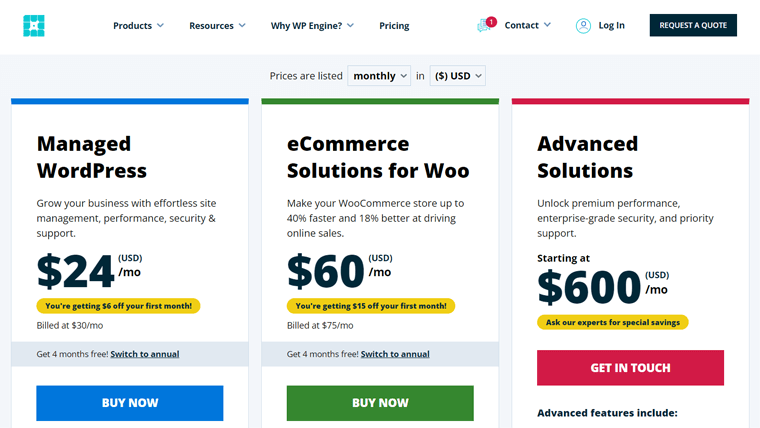
Pentru a afla mai multe, puteți contacta echipa de vânzări prin telefon sau chat. Sau mai întâi, vizitați pagina de prețuri WP Engine.
E. Care sunt opțiunile de asistență pentru clienți din WP Engine?
WP Engine oferă asistență premiată 24/7 clienților săi cu echipa sa de experți WordPress. Acești experți abordează preocupările și rezolvă probleme de orice dimensiune legate de site-ul tău. În plus, această companie oferă mai multe metode de a oferi asistență clienților.
Prin urmare, puteți contacta echipa de vânzări prin chat, apel telefonic sau puteți solicita o ofertă. În timp ce pentru asistență, accesați Centrul de resurse. Acolo, veți găsi articole, videoclipuri, webinarii etc.
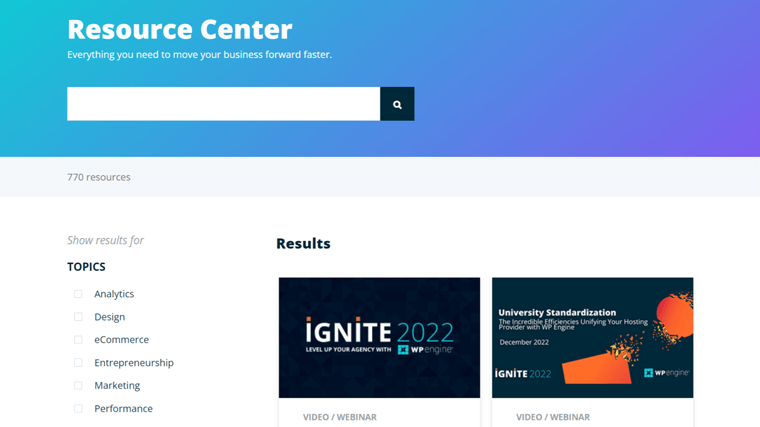
Pe de altă parte, Centrul de asistență conține documentație cuprinzătoare. Include ghiduri despre configurare, cont, ajutor WordPress, depanare și altele. Vă puteți conecta la contul dvs. pentru mai mult ajutor cu parole, facturare etc.
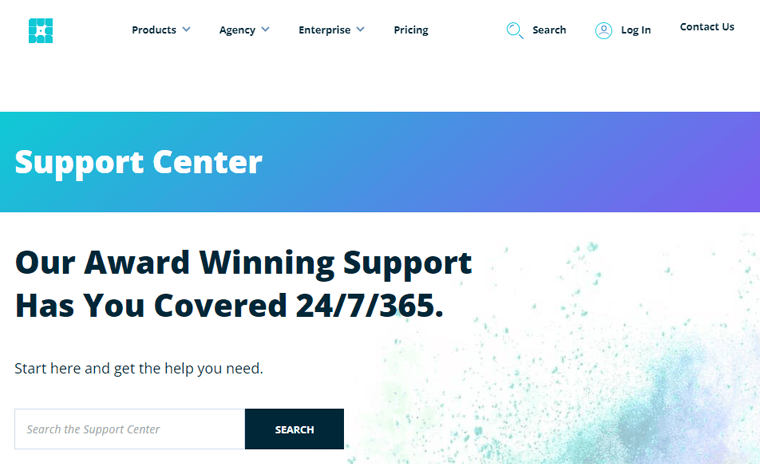
În afară de asta, oferă, de asemenea, migrarea și asistența gratuită a site-ului web. Și dacă trebuie să găsiți o agenție WordPress, atunci faceți asta cu ușurință din directorul agenției sale.
În plus, puteți rămâne conectat cu echipa și cu alți utilizatori WP Engine prin diferite mijloace. Cum ar fi bloguri, comunități și reviste.
F. Recenziile clienților despre WP Engine
În afară de evaluare, cel mai bine este să consultați recenziile clienților despre platforma dvs. de găzduire. Vă permite să cunoașteți avantajele și dezavantajele gazdei.
Prin urmare, aici sunt recenziile și evaluările utilizatorilor ale WP Engine pe baza celor 2 site-uri web legitime de recenzii online. Deci, hai să aruncăm o privire!
Recenzii și evaluări ale utilizatorilor pe Trustpilot
TrustScore-ul WP Engine din Trustpilot este de 4,5 din 5 , pe baza a 298 de recenzii ale utilizatorilor. Asta e uimitor! Mai mult, peste 74% din totalul recenziilor au evaluat 5 stele pentru această gazdă.
Din fericire, mulți clienți WP Engine sunt de acord că această platformă oferă un suport excelent. Cu toate acestea, există câteva plângeri cu privire la viteza sa.
În general, recenziile utilizatorilor par demne de încredere și decente. Asigurați-vă că consultați cele mai recente evaluări de la acest link.
Recenzii și evaluări ale utilizatorilor privind recenziile G2
În mod similar, are nota de 4,5 din 5 și la G2 Reviews. Și aceasta se bazează pe cele 198 de recenzii ale utilizatorilor. Minunat, nu-i așa?
Conform analizei, caracteristicile de top ale WP Engine sunt suportul CMS, instrumentele de securitate și suportul pentru cadrul web. Pe de altă parte, caracteristicile cu rating scăzut sunt găzduirea de e-mail, găzduirea VPS și limitele de stocare.
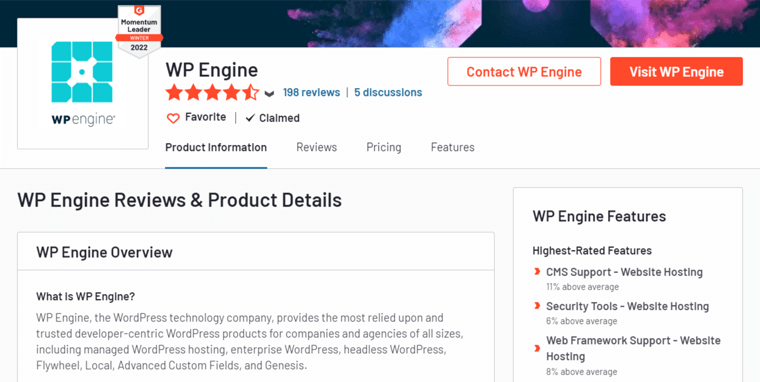
În plus, acest furnizor acordă următoarea evaluare pentru diferite scenarii:
- Ușurință în utilizare: 9,0 din 10
- Calitatea suportului: 9,2 din 10
- Ușurință de suport: 8,9 din 10
Pentru a afla cele mai recente recenzii și evaluări, accesați acest link de recenzii G2 pe WP Engine.
În general, WP Engine este o platformă de găzduire web fenomenală cu diferite soluții de găzduire. Are opțiuni excelente de asistență și oferă funcții și instrumente încorporate sau preinstalate.
Pentru rezultate mai bune, această platformă își poate îmbunătăți funcționalitatea de stocare și viteza. Într-adevăr, a lucrat din greu pentru a oferi viteză și performanță mai bune decât înainte.
G. Alternative la WP Engine
De departe, am aflat totul despre platforma WP Engine. În concluzie, oferă caracteristici și funcționalități remarcabile pentru site-ul dvs. în creștere.
Cu toate acestea, nu este singurul furnizor care oferă un plan de găzduire WordPress gestionat. Alte platforme pot oferi opțiuni mai bune pentru cerințele site-ului dvs.
Deci, să verificăm cele mai bune alternative la WP Engine.
1. Kinsta
Kinsta este una dintre cele mai bine gestionate platforme de găzduire WordPress cu soluții scalabile. Puteți utiliza acest serviciu pentru a crea orice fel de site web. Deci, puteți construi orice afacere mijlocie până la mare a unui site de comerț electronic, întreprindere sau agenție.
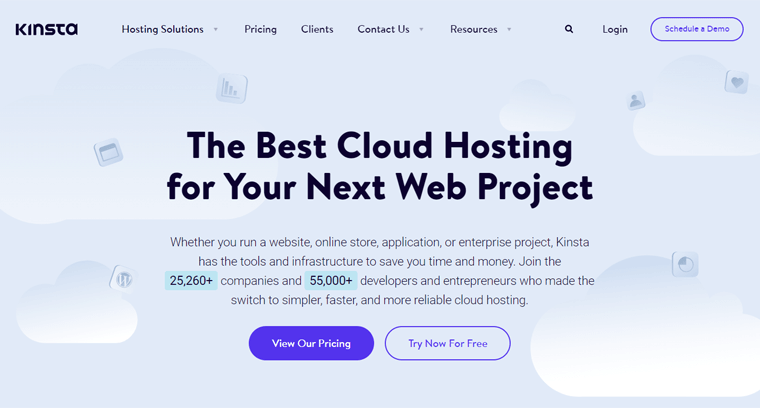
În plus, Kinsta este un furnizor de găzduire în cloud alimentat de Google Cloud. Prin urmare, vă permite să alegeți dintre 26 de centre de date de pe 5 continente. În plus, veți obține serviciul Cloudflare CDN cu această gazdă. Ca rezultat, site-ul dvs. poate funcționa fără probleme din 200 de orașe din peste 100 de țări.
Prețuri
Tabelul de mai jos prezintă câteva planuri de prețuri pentru Kinsta pe soluția de găzduire WordPress gestionată.
| Plan | Incepator | Pro | Afaceri 1 | Afaceri 2 | Întreprinderea 1 | Întreprinderea 2 |
| Preț pe lună | 35 USD | 70 USD | 115 USD | 225 USD | 675 USD | 1000 USD |
| Instalări WordPress | 1 | 2 | 5 | 10 | 60 | 80 |
| Vizite lunare | 25K | 50K | 100K | 250K | 1M | 1,5 milioane |
| Stocare SSD | 10 GB | 20 GB | 30 GB | 40 GB | 100 GB | 150 GB |
Dacă doriți o gazdă mai bună, atunci aflați cele mai bune alternative Kinsta.
2. Apăsabil
Un furnizor premiat cu planuri de găzduire WordPress puternic gestionate este Pressable. Oferă servicii CDN cu 28 de puncte globale cu funcționalitate de stocare în cache la nivel de server. Ca rezultat, veți obține performanțe de top și servicii de funcționare 100%.
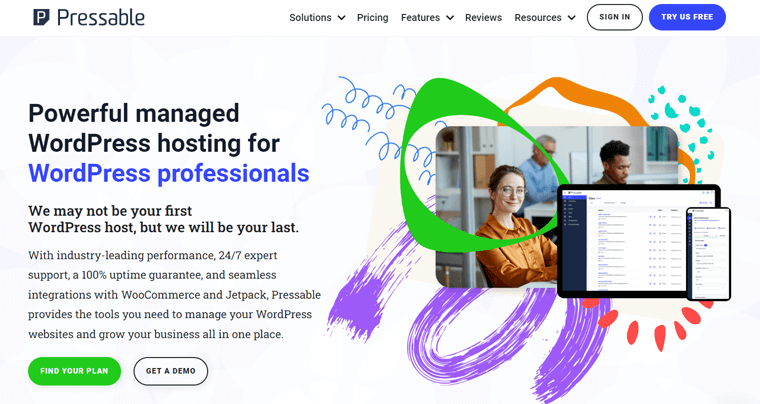
În plus, această platformă oferă caracteristici avansate de securitate și suport. Unele funcții de securitate notabile din Pressable sunt asistența pentru recuperare prin hack și instrumentul gratuit Jetpack Security Daily.
Prețuri
Acestea sunt câteva opțiuni de preț în Pressable pentru o soluție de găzduire WordPress gestionată.
| Plan | Plan de intrare | Plan personal | Plan de pornire | Plan Pro | Plan Premium |
| Preț pe lună facturat lunar | 19 USD | 25 USD | 45 USD | 90 USD | 155 USD |
| Preț pe lună facturat anual | 15,83 USD | 20,83 USD | 37,50 USD | 75 USD | 129,17 USD |
| Instalări WordPress | 1 | 1 | 3 | 10 | 20 |
| Vizite lunare | 5K | 30K | 50K | 150K | 400K |
| Depozitare | 10 GB | 20 GB | 30 GB | 50 GB | 80 GB |
Doriți să aflați în detaliu despre găzduirea WordPress gestionată prin Pressable? Apoi, consultați recenzia noastră completă Pressable aici.
3. Necesarul
Dacă doriți o platformă de găzduire gestionată rapidă, sigură și scalabilă pentru site-ul dvs. WordPress, atunci iată Nexcess. Oferă lățime de bandă și spațiu de stocare de neegalat pentru site-uri de înaltă performanță, chiar și în planurile sale de pornire. În cele din urmă, site-ul dvs. de afaceri mici sau mari va funcționa genial.
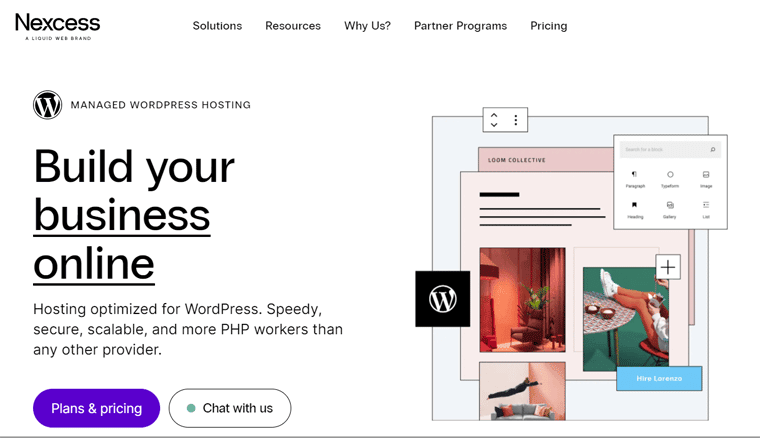
În plus, acest furnizor de găzduire vine într-un pachet cu tehnologii premium. De exemplu, oferă iThemes Security. În consecință, puteți monitoriza în mod regulat securitatea site-ului dvs. În plus, vă ajută să vă dezvoltați site-ul.
Prețuri
Nexcess conține următoarele planuri de prețuri pentru serviciul său de găzduire WordPress gestionat.
| Plan | Scânteie | Creator | Designer | Constructor | Producător | Executiv | Afacere |
| Preț pe lună plătit lunar | 13,3 USD | 55,3 USD | 76,3 USD | 104,3 USD | 209,3 USD | 384,3 USD | 699,3 USD |
| Preț pe lună plătit anual | 15,83 USD | 65,83 USD | 90,83 USD | 124,17 USD | 249,17 USD | 457,5 USD | 832,5 USD |
| Numărul de site-uri | 1 | Până la 5 | Până la 10 | Până la 25 | Pana la 50 | Pana la 100 | Până la 250 |
| Depozitare | 15 GB | 40 GB | 60 GB | 100 GB | 300 GB | 500 GB | 800 GB |
| Lățimea de bandă | 2 TB | 3 TB | 4 TB | 5 TB | 5 TB | 10 TB | 10 TB |
Dacă doriți să aflați mai multe despre această platformă, atunci iată ghidul nostru despre Nexcess.
H. Verdictul final – Este WP Engine cea mai bună găzduire gestionată pentru WordPress?
În cele din urmă, scopul principal al acestei revizuiri este să ne dăm seama dacă WP Engine este cea mai bine gestionată găzduire WordPress. Pentru noi, cu siguranță am spune că WP Engine este una dintre cele mai bune alegeri pentru găzduirea WordPress gestionată.

Cu toate acestea, alegerea vă aparține! Deci, să rezumăm totul în această recenzie WP Engine. Apoi, determinați dacă este potrivit pentru site-ul dvs.
Conform cercetării noastre, WP Engine este o platformă de găzduire WordPress de încredere. Conține multe caracteristici puternice pentru viteză, securitate și performanță.
Planurile de preț ar putea fi puțin ridicate. Cu toate acestea, este scalabil, așa că puteți utiliza acest serviciu pentru întreprinderi mici și mijlocii, agenții, comerț electronic, întreprinderi și altele.
În plus, vă recomandăm să încercați această platformă. Dacă nu v-a plăcut, atunci puteți întrerupe serviciul cu politica de 60 de zile de garanție a banilor înapoi.
În cele din urmă, asigurați-vă că ne vizitați din nou pentru a obține ajutor pentru crearea unui plan și crearea unui site. Asta e!
I. Întrebări frecvente (FAQs) pe WP Engine
WordPress este un puternic sistem de management al conținutului (CMS). Multe companii oferă un serviciu de găzduire WordPress gestionat. Cu găzduirea WordPress gestionată, gazda se va ocupa de chestiile tehnice. În timp ce vă puteți dezvolta afacerea online.
Cu WordPress multisite, puteți adăuga mai multe site-uri la o instalare WordPress. În afară de planurile Starter, alte planuri vă permit să adăugați un supliment plătit pentru a sprijini site-ul multiplu WordPress.
Da, WP Engine oferă abonamente lunare și anuale pentru toate planurile. Cu toate acestea, prețurile planurilor lunare sunt puțin mai mari decât cele ale planurilor anuale.
Da, WP Engine are o politică de rambursare a banilor de 60 de zile. Este relativ mai lung decât ceea ce oferă majoritatea companiilor în planurile lor, adică 30 de zile.
Da, puteți adăuga site-uri suplimentare atunci când cumpărați orice plan de WP Engine. Costă 200 USD/an pentru fiecare site suplimentar. Dar celelalte resurse vor fi împărțite între site-uri.
Concluzie
Asta e! Ne aflăm la sfârșitul acestui articol de recenzie despre WP Engine .
Sper că ați înțeles această platformă de găzduire WordPress gestionată. Și, de asemenea, sunt de acord cu cercetările și îndrumările noastre.
În general, WP Engine este un furnizor de găzduire fenomenal. Include multe caracteristici, suplimente, opțiuni de asistență etc., pentru utilizatorii săi. Prin urmare, este posibil ca această revizuire să fi eliminat decizia dvs. de a utiliza WP Engine pentru site-ul dvs. web.
Dacă încă ești în confuzie, atunci comentează cu întrebările tale. Vom fi bucuroși să vă ajutăm să faceți alegerea corectă.
De asemenea, consultați celelalte articole ale noastre despre cele mai bine gestionate servicii de găzduire WooCommerce și recenzia Bluehost.
În cele din urmă, urmăriți-ne pe rețelele noastre sociale de pe Facebook și Twitter pentru referințe viitoare.
